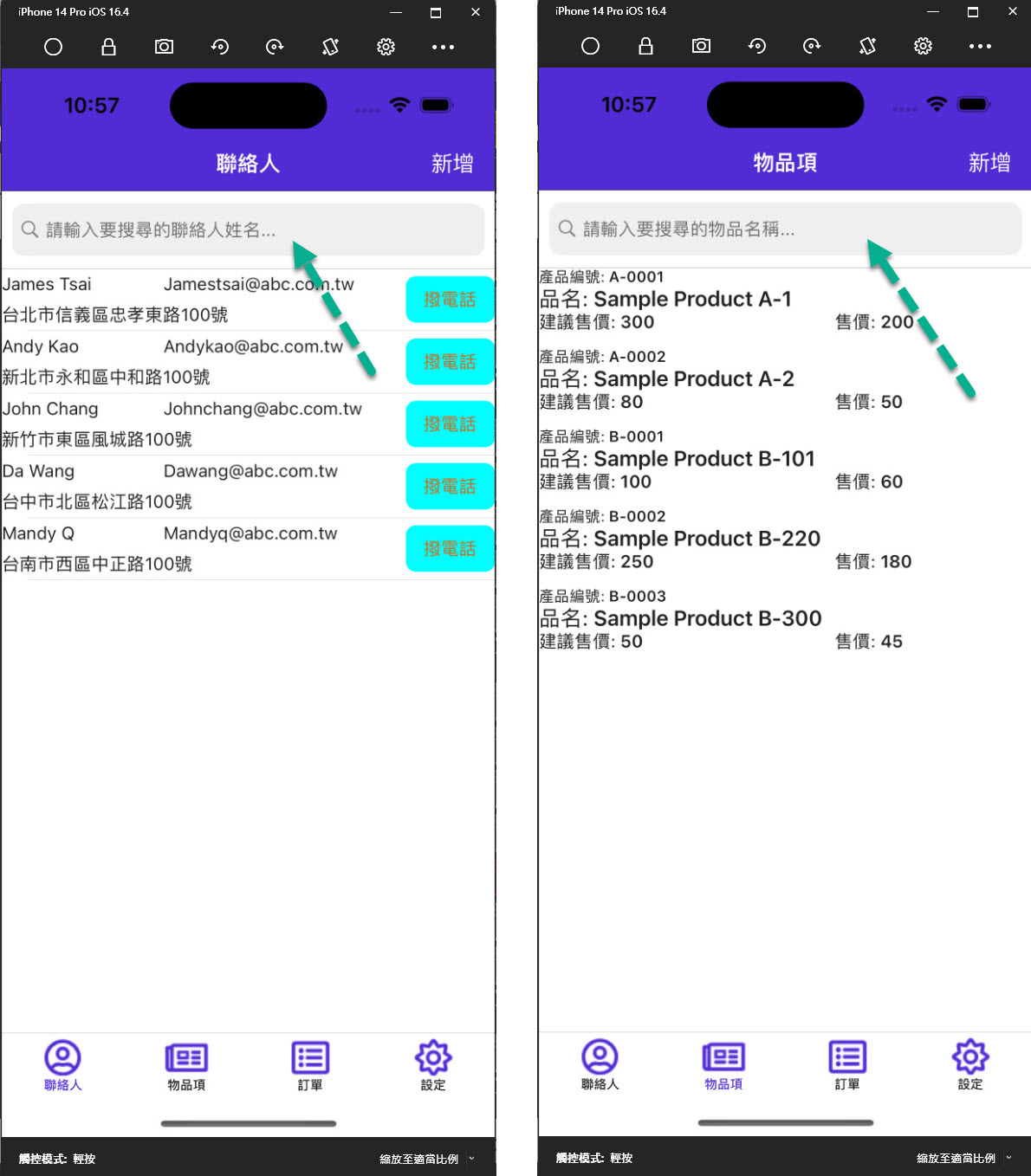Hello, 各位 iT 邦幫忙 的粉絲們大家好~~~
在本系列文會延續 Re: 從零改用 .NET MAUI 技術來繼續過去用 Xamarin 技術開發的一個 App : TopStore 使用 .NET MAUI 技術所建立的 TopStore App ,更新 .NET MAUI 在 .NET 6 轉換到 .NET 7 時所需要調整的部分,並持續地的開發 TopStore App 其他需要的功能。
本篇是 Re: 從零續用 .NET MAUI 技術開發過去的一個 App : TopStore 系列 系列文的 EP02。
在 EP01 的測試時,發現目前在 iOS 的環境當中執行時,分頁頁籤的圖示似乎沒有呈現出來,其實是因為在 iOS 環境執行時,圖示的預設顏色為白色,整體看起來圖示並沒有呈現出來。
而在 PeoplePage、GoodsPage 當中的搜尋框,在預設背景顏色上也因為沒有設定,所以呈現效果看起來的整體效果跟其他平台的不太一致。
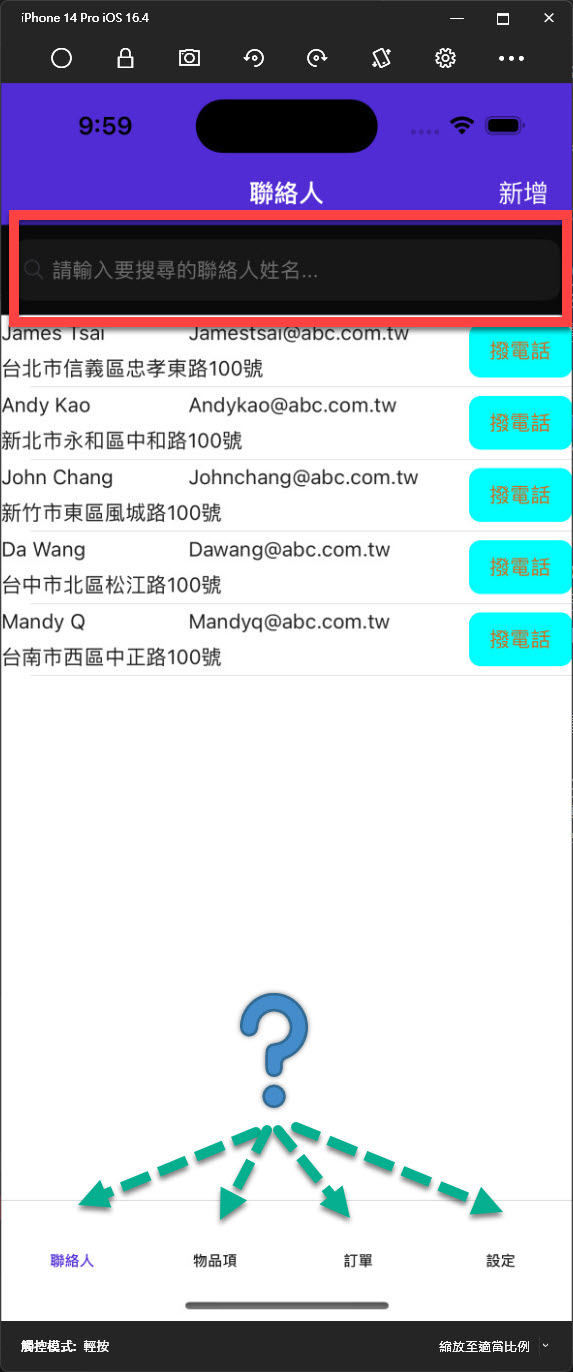
而在先前的 系列文 當中轉換成 Maui 的預設範本專案後,其預設的範本專案有設計一些相關的色彩資源,因此上述的圖示問題就來利用此色彩資源來調整吧!
首先,透過 Visual Studio 的方案總管中看到專案的 Resources 其中的 Styles 資料夾,打開 Colors.xaml 後可以注意到其中的 ResourceDictionary 標記內定義了很多 Color 的 Resource。
本 EP 會用到下圖紅框當中所定義的色彩資源:
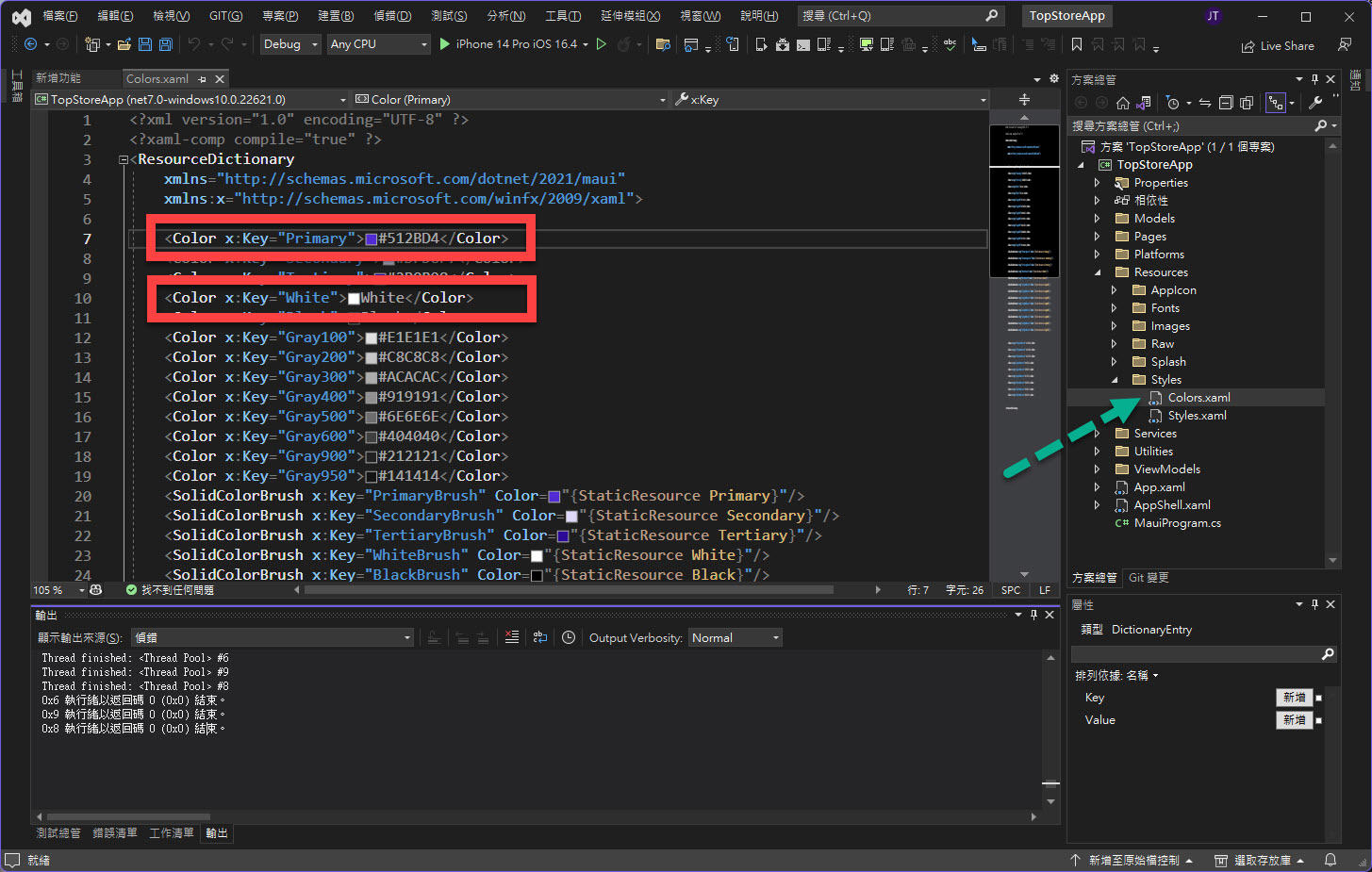
如果有需要進一步了解 ResourceDictionary 的資料可以參考:
由於已經定義好此色彩資源,所以就直接透過 StaticResource (靜態資源)來使用,既可以延續 Maui 的範本專案的設計,未來若要異動主題色彩時也能統一變更。
StaticResource 的相關認識可參考 (雖然是 WPF 的介紹,但觀念是一樣的):
Microsoft Learn: StaticResource 標記延伸
由於是要變更分頁頁籤的圖示色彩,這是要在 AppShell.xaml
當中的 FontImageSource 標記當中增加 Color 屬性設定。
Color="{StaticResource Primary}"
完成後如下圖:
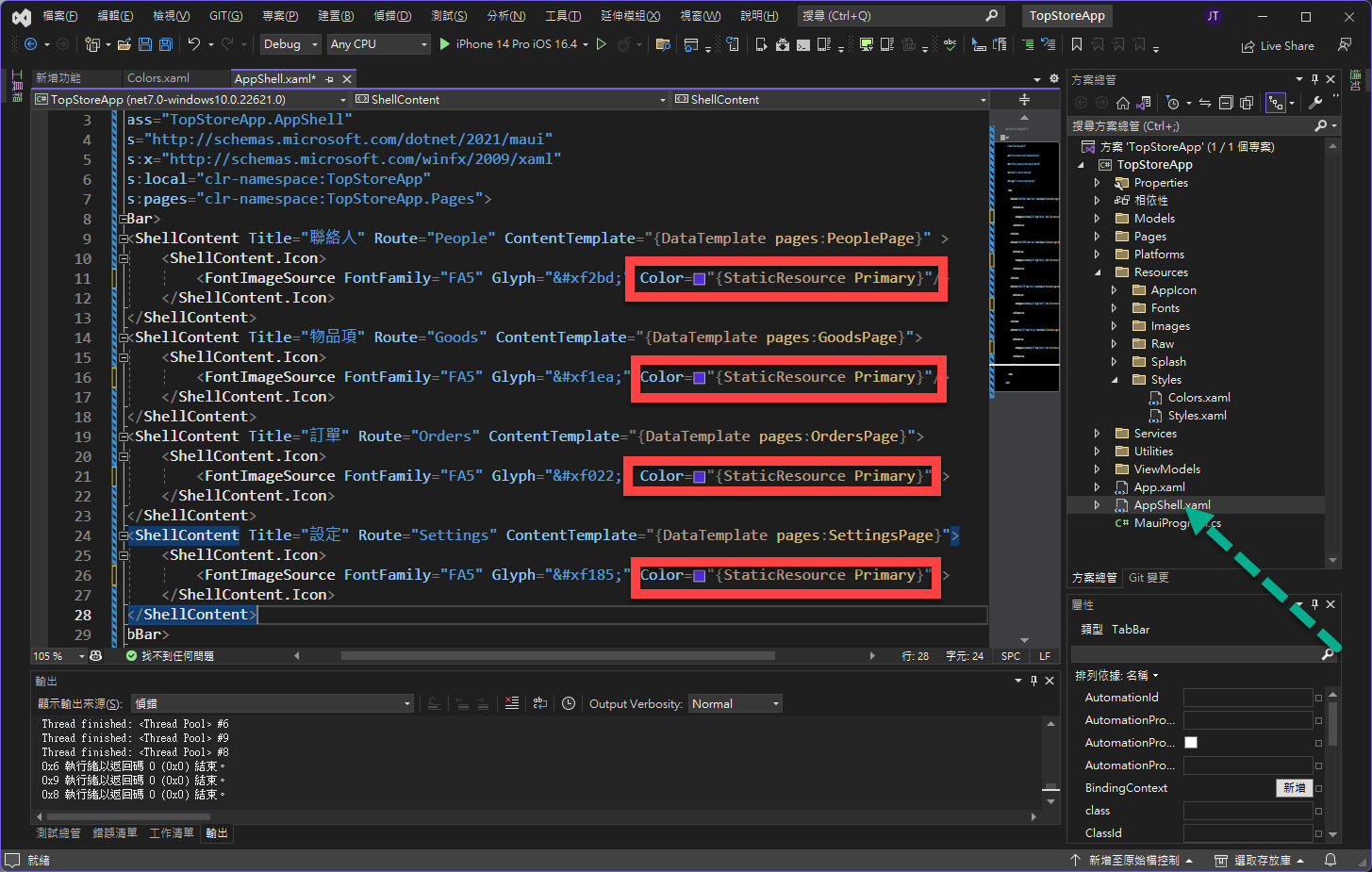
iOS 的執行結果呈現結果如下:
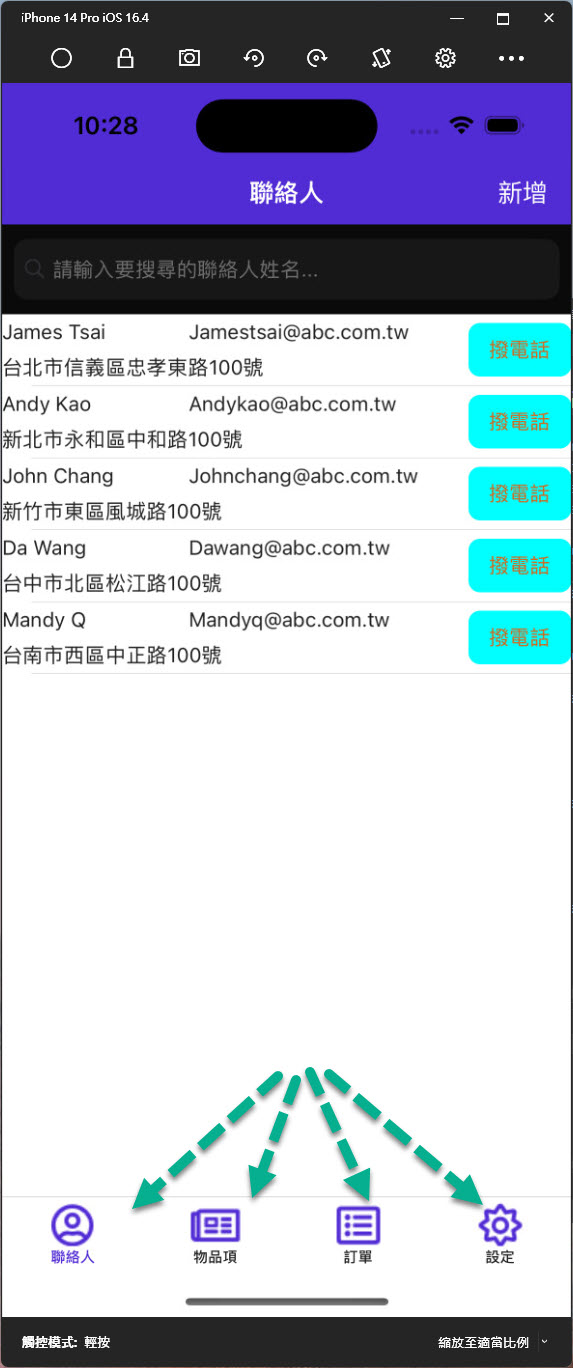
而前面提到 PeoplePage、GoodsPage 當中的搜尋框呈現問題,就直接打開 PeoplePage.xaml 、 GoodsPage.xaml 來做編輯。
同樣是透過 Colors.xaml 已經有設定色彩資源來設定,找到先前所撰寫的 SearchBar 標記,加入以下的 BackgroundColor 屬性設定:
BackgroundColor="{StaticResource White}"
完成後如下圖: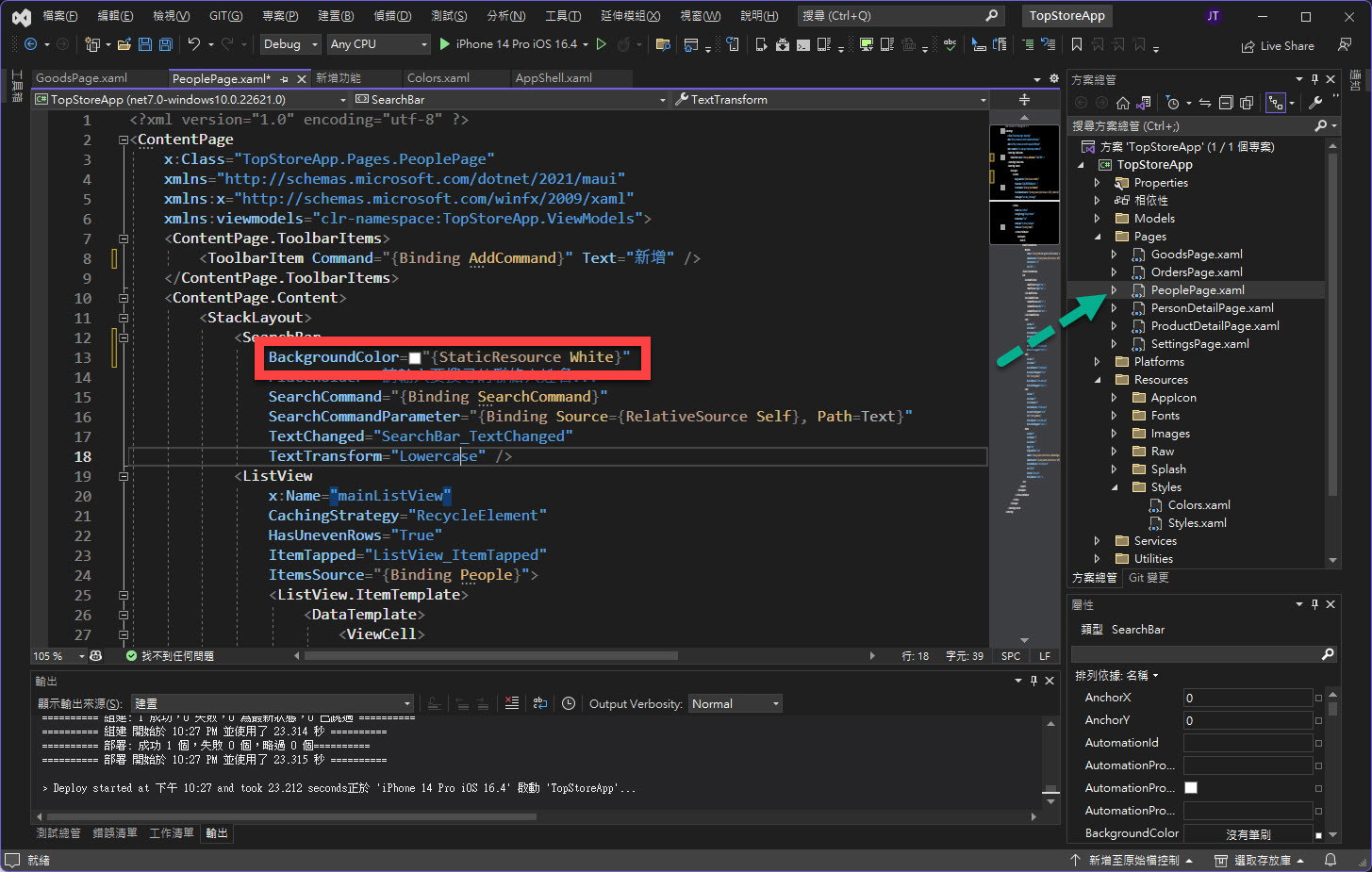
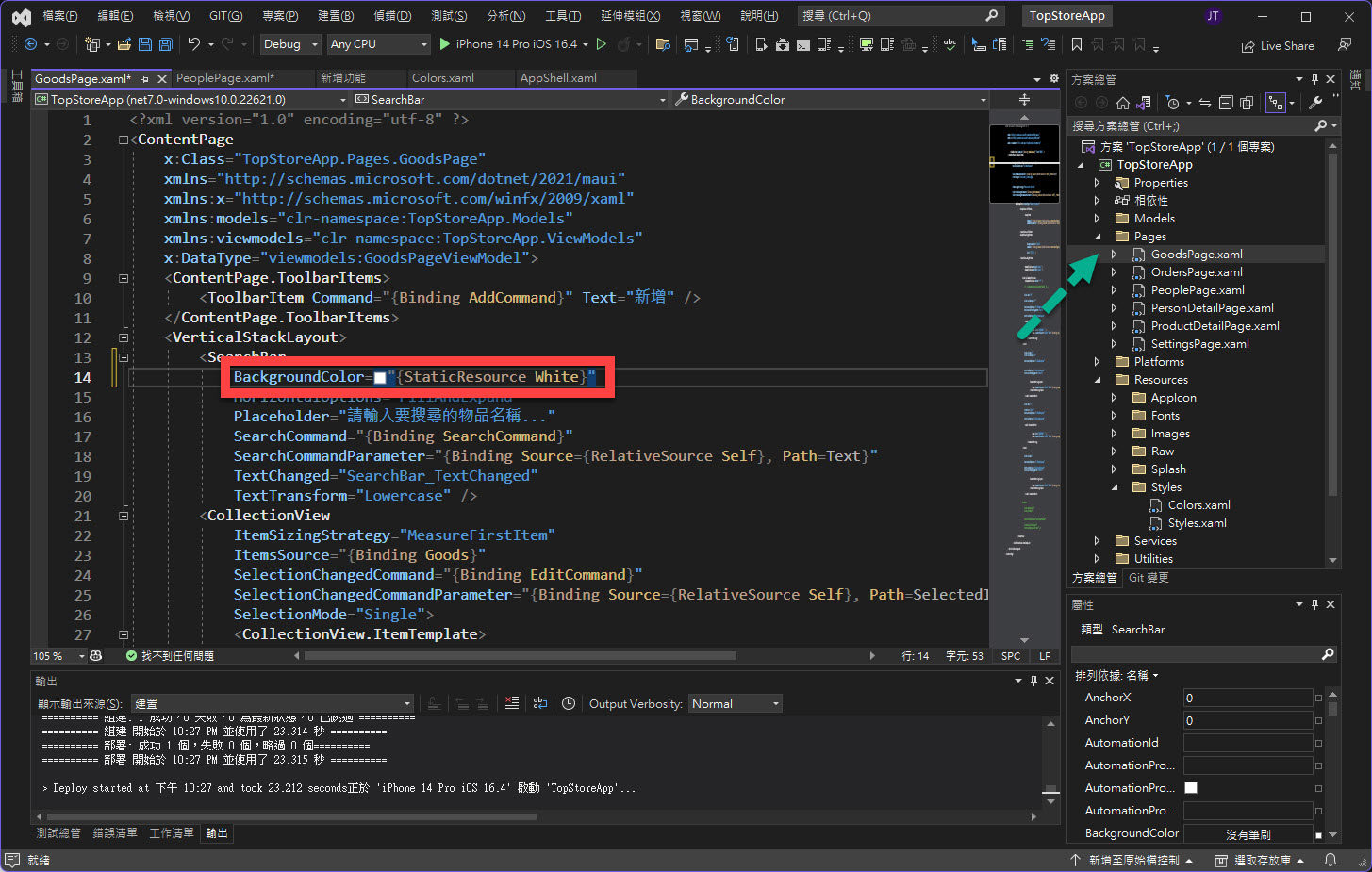
iOS 的執行結果呈現結果如下: